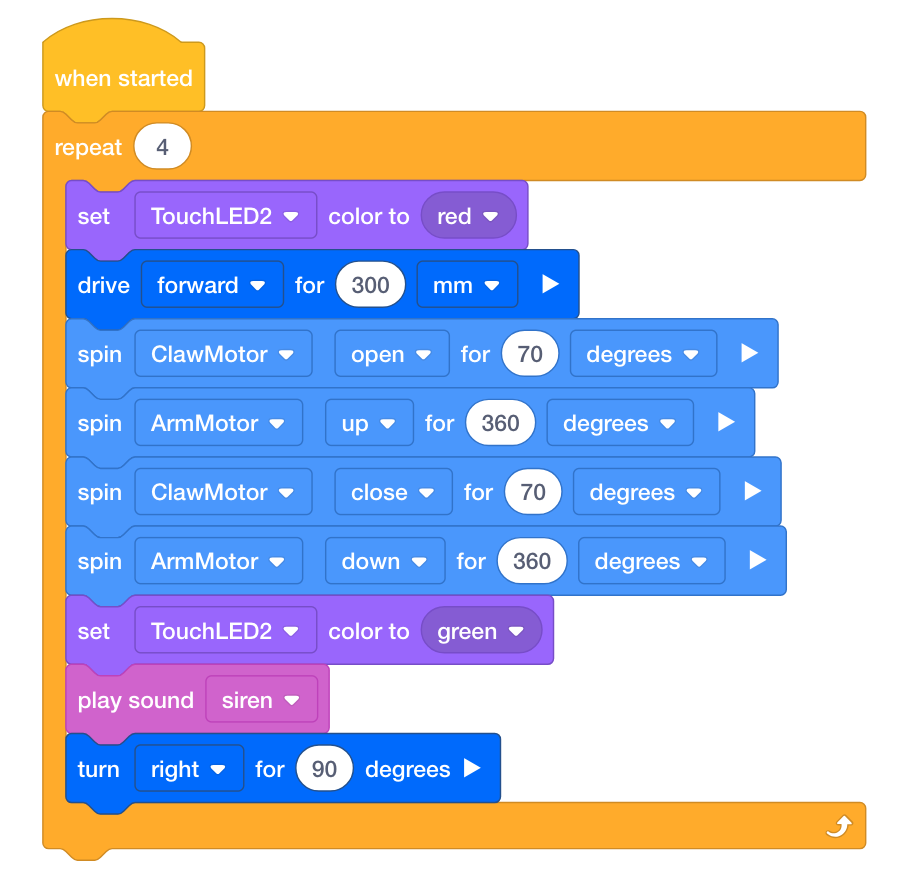حلقات البرمجة في VEXcode IQ
![]() مجموعة أدوات المعلم
- الغرض من هذا النشاط
مجموعة أدوات المعلم
- الغرض من هذا النشاط
يمكن إنجاز برمجة السلوكيات المتكررة باستخدام حلقات [Repeat] أو [Forever]. باختصار، تسمح كتل [التكرار] للمبرمج بتعيين عدد معين من المرات لتكرار الكتل داخل الحلقة. تكرر كتلة [Forever] الكتل داخل حلقتها إلى الأبد، أو حتى يتم إيقاف المشروع. في هذا النشاط، يتعلم الطلاب عن كليهما.
لمزيد من المعلومات حول البرمجة باستخدام حلقات [Repeat] أو [Forever]، تفضل بزيارة معلومات المساعدة داخل VEXcode IQ.
فيما يلي ملخص لما سيفعله الطلاب في هذا النشاط:
-
شاهد الفيديو التعليمي باستخدام الحلقات.
-
استكشف مشروع مثال الإجراءات المتكررة.
-
قارن وتباين بين كتل [Forever] و [Repeat].
-
أكمل تحدي الحلقات المربعة الذي يطلب من الطلاب تحريك المخلب في مربع، وعمل المخلب والذراع قبل كل منعطف.
للمساعدة في تنظيم الطلاب لهذا النشاط، انقر هنا (Google / .docx / .pdf).
يجب أن يحصل المنشئ في كل مجموعة على الأجهزة المطلوبة. يجب أن يحصل المسجل على دفتر الملاحظات الهندسي للمجموعة. يجب على المبرمج فتح VEXcode IQ.
| الكمية | المواد اللازمة |
|---|---|
| 1 |
فيكس آي كيو سوبر كيت |
| 1 |
VEXcode IQ |
| 1 |
دفتر ملاحظات هندسي |
| 1 |
استخدام الحلقات (البرنامج التعليمي) |
| 1 |
تكرار الإجراءات مثال على المشروع |
سيمنحك هذا النشاط الأدوات اللازمة لبرمجة الروبوت الخاص بك مع السلوكيات المتكررة.
يمكنك استخدام معلومات التعليمات داخل VEXcode IQ للتعرف على الكتل. للحصول على إرشادات حول
استخدام ميزة " المساعدة"، راجع البرنامج التعليمي "استخدام المساعدة".
![]() نصائح للمعلم
نصائح للمعلم
إذا كانت هذه هي المرة الأولى التي يستخدم فيها الطلاب VEXcode IQ، فيمكنهم أيضًا مشاهدة
البرامج التعليمية في شريط الأدوات لتعلم المهارات الأساسية الأخرى. 
![]() نصائح للمعلم
نصائح للمعلم
نمذجة كل خطوة من خطوات استكشاف الأخطاء وإصلاحها للطلاب. ذكّر الطلاب بأن كل مجموعة لديها شخص ما في دور الباني. يجب أن يتحقق هذا الشخص من هذه العناصر بانتظام طوال النشاط.
الخطوة 1: التحضير للنشاط
قبل أن تبدأ النشاط، هل لديك كل من هذه العناصر جاهزة ؟ يجب على الباني التحقق من كل مما يلي:
- هل تم توصيل جميع المحركات وأجهزة الاستشعار بالمنفذ الصحيح ؟
- هل يتم إدخال الكابلات الذكية بالكامل في جميع المحركات وأجهزة الاستشعار ؟
- هل الدماغ قيد التشغيل؟
- هل البطارية مشحونة؟
- هل يتم إدخال الراديو في دماغ الروبوت؟
الخطوة 2: لنبدأ البرمجة بالحلقات.
ابدأ بمشاهدة فيديو استخدام الحلقات التعليمية في VEXcode IQ. 
يحتوي VEXcode IQ على العديد من الأمثلة المختلفة للمشاريع. ستستخدم إحداها في هذا الاستكشاف.
للحصول على المساعدة والنصائح حول استخدام أمثلة المشاريع، تحقق من البرنامج التعليمي استخدام
الأمثلة والقوالب.
بعد ذلك، افتح مشروع مثال الإجراءات المتكررة. 
يجب على المبرمج إكمال الخطوات التالية:
- افتح قائمة الملف.
- حدد أمثلة مفتوحة.
- استخدم شريط التصفية في الجزء العلوي من التطبيق وحدد "Control" (التحكم).
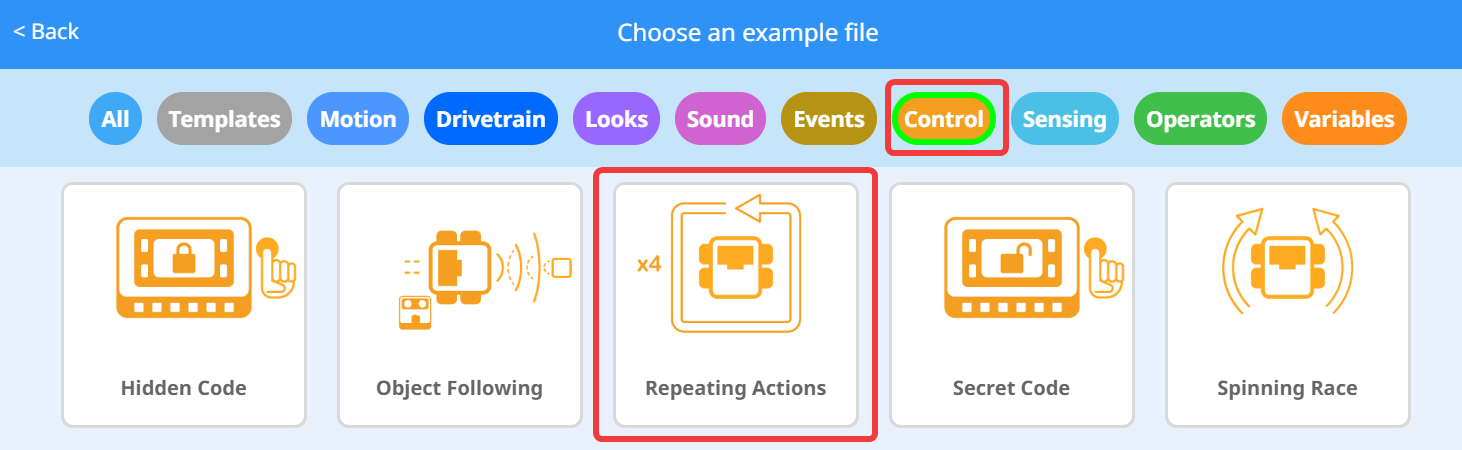
- حدد وافتح مشروع مثال الإجراءات المتكررة.
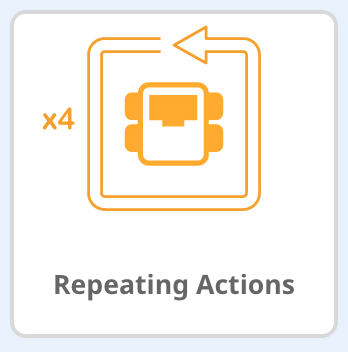
- احفظ مشروعك باسم "تكرار الإجراءات".

- تحقق للتأكد من أن اسم المشروع "تكرار الإجراءات" موجود الآن في النافذة الموجودة في وسط شريط الأدوات.
ما الذي يفعله هذا المشروع بالفعل ؟ 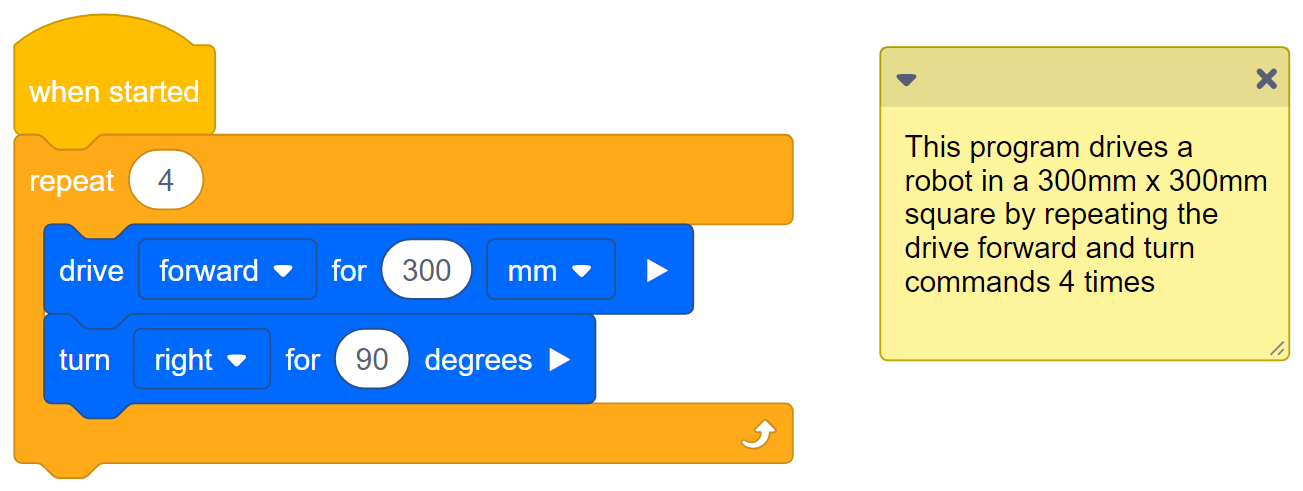
قم بما يلي في دفترك الهندسي:
تنبأ بما سيقوم به Clawbot في المشروع. اشرح كل إجراء سيكمله الروبوت.
![]() صندوق أدوات المعلم
-
الإجابات
صندوق أدوات المعلم
-
الإجابات
قم بتيسير مناقشة في الفصل الدراسي لجعل الطلاب يشاركون ما توقعوا أن يفعله هذا المشروع في دفتر ملاحظاتهم الهندسية.
ستختلف الإجابات، لكن يجب على الطلاب الإشارة إلى أن هذا المشروع سيجعل الروبوت يتحرك للأمام لمدة 300 ملليمتر ثم يستدير يمينًا لمدة 90 درجة، 4 مرات لإكمال المربع. بدلاً من استخدام نفس الكتلتين 4 مرات، تقلل كتلة التكرار نفس الإجراءات التي ستستخدمها 8 كتل - إلى 3 كتل. يجب أن تسرد تنبؤات الطلاب جميع السلوكيات الثمانية. تكرر كتلة التكرار إجراءات القيادة للأمام ثم الانعطاف.
يمكن الحفاظ على دفاتر ملاحظات الطلاب الهندسية وتسجيلها بشكل فردي (Google / .docx / .pdf) أو كفريق واحد (Google / .docx / .pdf). توفر الروابط السابقة نموذج تقييم مختلف لكل نهج. عندما يتم تضمين نموذج تقييم في التخطيط التعليمي، من الجيد شرح نموذج التقييم أو على الأقل إعطاء نسخ للطلاب قبل بدء النشاط.
![]() نصائح للمعلم
نصائح للمعلم
-
تأكد من أن الطلاب قد اختاروا أمثلة مفتوحة من قائمة الملف.
-
تأكد من أن الطلاب قد اختاروا مشروع مثال الإجراءات المتكررة. يمكنك الإشارة إلى الطلاب أن هناك العديد من الاختيارات للاختيار من بينها في صفحة الأمثلة المفتوحة. ذكّر الطلاب أنه يمكنهم الرجوع إلى البرنامج التعليمي "استخدام الأمثلة والقوالب" في أي وقت أثناء الاستكشاف.
-
يمكنك أن تطلب من الطلاب إضافة الأحرف الأولى من أسمائهم أو اسم مجموعتهم إلى اسم المشروع. سيساعد هذا في تمييز البرامج إذا طلبت من الطلاب تقديمها.
-
نظرًا لأن VEXcode IQ يحتوي على الحفظ التلقائي، فليست هناك حاجة لحفظ المشروع مرة أخرى.
![]() نصائح للمعلم
نصائح للمعلم
-
تأكد من أن الطلاب قد اختاروا أمثلة مفتوحة من قائمة الملف.
-
تأكد من أن الطلاب قد اختاروا مشروع مثال الإجراءات المتكررة. يمكنك الإشارة إلى الطلاب أن هناك العديد من الاختيارات للاختيار من بينها في صفحة الأمثلة المفتوحة. ذكّر الطلاب أنه يمكنهم الرجوع إلى البرنامج التعليمي "استخدام الأمثلة والقوالب" في أي وقت أثناء الاستكشاف.
-
يمكنك أن تطلب من الطلاب إضافة الأحرف الأولى من أسمائهم أو اسم مجموعتهم إلى اسم المشروع. سيساعد هذا في تمييز البرامج إذا طلبت من الطلاب تقديمها.
-
نظرًا لأن VEXcode IQ يحتوي على الحفظ التلقائي، فليست هناك حاجة لحفظ المشروع مرة أخرى.
الخطوة 3: ما الفرق بين [Forever] و [Repeat ]؟
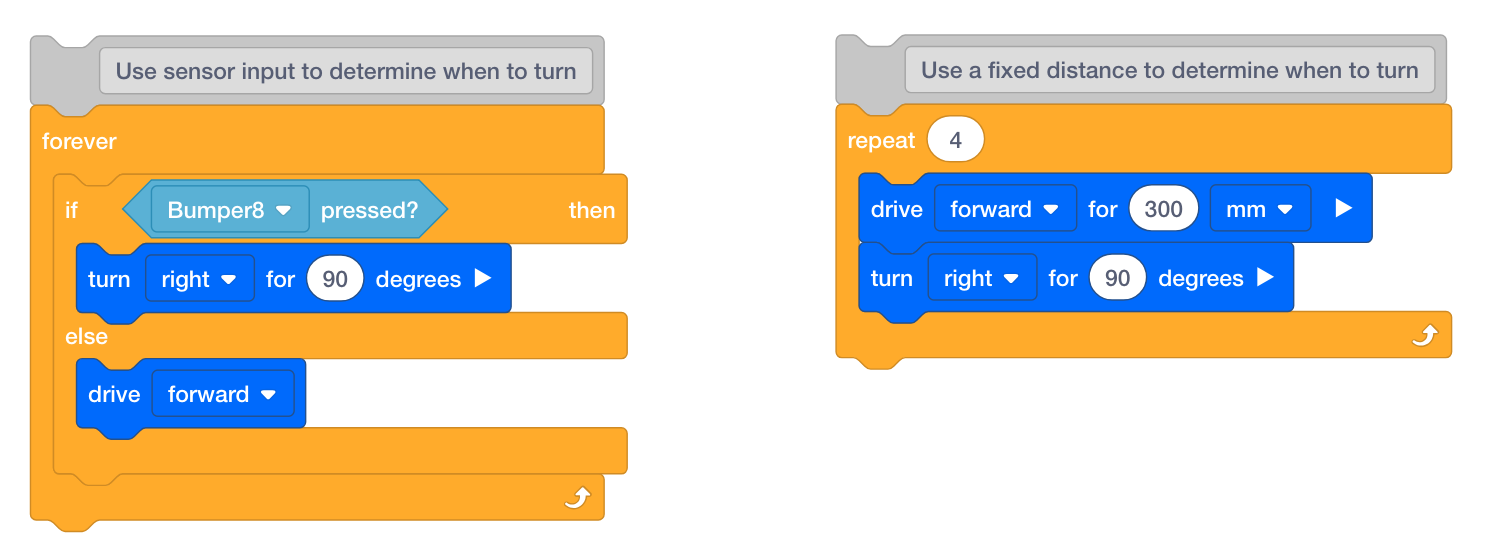
- انظر إلى مشروع مثال الإجراءات المتكررة مرة أخرى. إنها أيضًا كومة من الكتل
الموضحة على اليمين أعلاه.
لاحظ أن كتلة [التكرار] تحتوي فقط على الحركات التي تتكرر 4 مرات. نادرًا ما تحتاج الحركات المتكررة إلى التكرار إلى الأبد، لذلك يتم استخدام كتلة [التكرار] عند الحاجة إلى عدد معين فقط من التكرار.
إذا تم استبدال كتلة [Repeat] بكتلة [Forever]، فسيتكرر الروبوت في مربع إلى الأبد. - غالبًا ما يتم استخدام كتلة [Forever] مع عبارة مشروطة من أجل التحقق باستمرار لمعرفة
ما إذا كان الشرط صحيحًا. في كومة الكتل أعلاه المرفقة بالكتلة [Forever]، لاحظ كيف
سيقود الروبوت إلى الأمام حتى يستوفي شرط الاصطدام بشيء ما باستخدام مفتاح المصد. إذا تم
الضغط على مفتاح المصد، فسوف يدور الروبوت. خلاف ذلك، سيستمر في المضي قدمًا.
هذه حالة استخدام عملية لكتلة [Forever]. تخيل مكنسة ذاتية القيادة تستمر في التقدم إلى الأمام حتى تصطدم بشيء ما، ثم تتحول.
![]() قم بتوسيع نطاق تعلمك
قم بتوسيع نطاق تعلمك
لمزيد من استكشاف كيفية استخدام الحلقات مع الشروط، قم ببناء مشروع مكنسة الأرضية.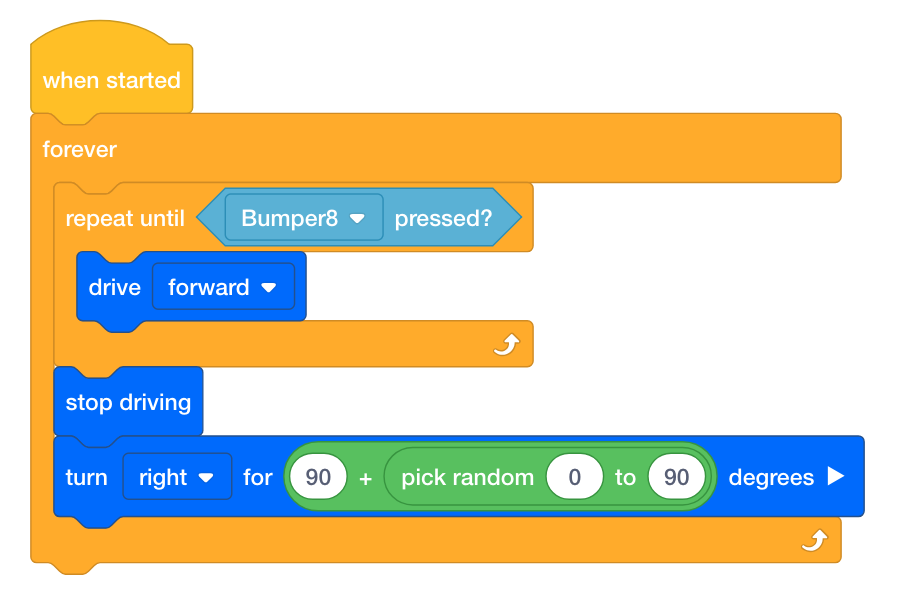
- اطلب من الطلاب فتح مشروع مثال Clawbot (نظام نقل الحركة).
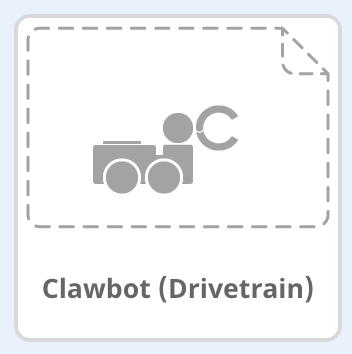
- اطلب من الطلاب بناء المشروع أعلاه.
- اطلب من الطلاب حفظ المشروع باسم "مكنسة أرضية".

- إذا كان الطلاب بحاجة إلى مساعدة في حفظ المشروع، فارجع إلى البرنامج التعليمي للتسمية
والحفظ.

إذا كان الطلاب بحاجة إلى مساعدة في أي من المكوّنات، فقم بإحالتهم
إلى معلومات المساعدة أو البرنامج التعليمي.
اطلب من الطلاب تنزيل المشروع وتشغيله لمراقبة كيفية تحرك الروبوت. إذا
كان الطلاب بحاجة إلى مساعدة، فقم بتوجيههم إلى البرنامج التعليمي Download and Run a
Project في VEXcode IQ.
بعد ذلك، ابدأ مناقشة الفصل واطلب من الطلاب شرح سبب
استخدام كتلة [Forever] بدلاً من كتلة [Repeat].
يجب على الطلاب
ملاحظة أنه يتم استخدام كتلة [Forever] لأن هذا المشروع يتحقق باستمرار لمعرفة ما
إذا كان يتم الضغط على مفتاح المصد.
![]() مجموعة أدوات المعلم
-
إعداد التحدي
مجموعة أدوات المعلم
-
إعداد التحدي
اطلب من الطلاب برمجة الروبوت للتحرك في مربع، وجعل الروبوت يعرض الألوان، وإصدار الأصوات، وتحريك المخلب والذراع! سيأخذ الطلاب مثال الإجراءات المتكررة خطوة أخرى إلى الأمام من خلال دمج الذراع والمخلب بالإضافة إلى الأصوات والألوان.
الخطوة 4: تحدي التوقف والانطلاق!
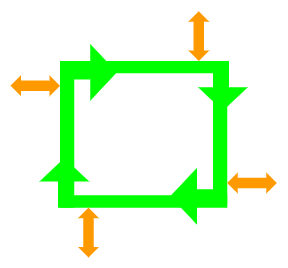
- اجعل محرك Clawbot الخاص بك في مربع.
- قبل كل منعطف:
- يجب فتح المخلب وإغلاقه.
- يجب رفع الذراع وخفضه.
- يجب أن يعرض مؤشر LED الذي يعمل باللمس لونًا واحدًا على الأقل.
- يجب تشغيل صوت واحد على الأقل.
- لا يمكن لـ Clawbot القيادة على جانب من المربع أكثر من مرة.
- يمكنك استخدام مشروع مثال الإجراءات المتكررة كنقطة بداية ولكن احفظه باسم
StopAndGo قبل إجراء أي تغييرات.

في دفترك الهندسي، خطط لما يلي:
- اطلب من السائق والمسجل تخطيط الحل الخاص بك والتنبؤ بما ستفعله كل كتلة في مشروعك مع Clawbot.
- اطلب من المبرمج تنزيل وتشغيل مشروعك لاختباره قبل تقديمه.
- اطلب من المنشئ إجراء تغييرات على المشروع حسب الحاجة والتواصل مع المسجل لتدوين الملاحظات حول ما تم تغييره أثناء الاختبار.
![]() تحفيز المناقشة
-
التفكير في النشاط
تحفيز المناقشة
-
التفكير في النشاط
س: هل تحرك المخلب كما توقعت ؟
ج: ستختلف الإجابات ؛ ومع ذلك، فإن الهدف من هذا السؤال هو تعزيز التفكير المعرفي. بدأ
الطلاب بالتنبؤ بالسلوكيات قبل اختبارها وتوثيق نتائجها والتفكير فيها.
س: ما هو التحدي الأكبر في تحريك الذراع والمخلب بالإضافة إلى مشروع مثال الإجراءات
المتكررة ؟
ج: بينما قد تختلف الإجابات، يجب أن تكون الإجابة الشائعة هي أنه ربما كان على الطلاب
اختبار عدد الدرجات التي يجب أن يفتحها المخلب ويغلقها وعدد الدرجات التي يجب أن يتحرك بها
الذراع لأعلى ولأسفل.
س: كيف يؤدي استخدام التكرار إلى زيادة كفاءة المشروع ؟
ج: بدون حلقة [التكرار]، سيقوم Clawbot بأداء السلوكيات التي تحددها الكتل في
المشروع مرة واحدة فقط. تخبر حلقة [التكرار] Clawbot بأداء جميع الكتل 4 مرات لتشكيل
مربع.